CVP Customer Virtual Assistant(CVA)のトラブルシューティング
ダウンロード オプション
偏向のない言語
この製品のドキュメントセットは、偏向のない言語を使用するように配慮されています。このドキュメントセットでの偏向のない言語とは、年齢、障害、性別、人種的アイデンティティ、民族的アイデンティティ、性的指向、社会経済的地位、およびインターセクショナリティに基づく差別を意味しない言語として定義されています。製品ソフトウェアのユーザインターフェイスにハードコードされている言語、RFP のドキュメントに基づいて使用されている言語、または参照されているサードパーティ製品で使用されている言語によりドキュメントに例外が存在する場合があります。シスコのインクルーシブ ランゲージの取り組みの詳細は、こちらをご覧ください。
翻訳について
シスコは世界中のユーザにそれぞれの言語でサポート コンテンツを提供するために、機械と人による翻訳を組み合わせて、本ドキュメントを翻訳しています。ただし、最高度の機械翻訳であっても、専門家による翻訳のような正確性は確保されません。シスコは、これら翻訳の正確性について法的責任を負いません。原典である英語版(リンクからアクセス可能)もあわせて参照することを推奨します。
内容
概要
このドキュメントでは、Customer Voice Portal(CVP)CVA機能のトラブルシューティング方法について説明します。
前提条件
要件
次の項目に関する知識があることが推奨されます。
- Cisco Unified Contact Center Enterprise(UCCE)リリース12.5
- Cisco Package Contact Center Enterprise(PCCE)リリース12.5
- CVPリリース12.5
- Cisco Virtualized Voice Browser(CVVB)12.5
- Google Dialogflow
使用するコンポーネント
このドキュメントの情報は、次のソフトウェアのバージョンに基づいています。
- Cisco Package Contact Center Enterprise(PCCE)リリース12.5
- CVPリリース12.5
- Cisco Virtualized Voice Browser(Cisco VVB)12.5
- Google Dialogflow
このドキュメントの情報は、特定のラボ環境にあるデバイスに基づいて作成されました。このドキュメントで使用するすべてのデバイスは、初期(デフォルト)設定の状態から起動しています。対象のネットワークが実稼働中である場合には、どのようなコマンドについても、その潜在的な影響について確実に理解しておく必要があります。
背景
CVP 12.5では、Customer Virtual Assistant(CVA)機能が導入されています。この機能では、Google Text to Speech(TTS)、自動音声認識(ASR)、自然言語処理(NLP)サービスを使用できます。この機能は、自然言語処理を使用した音声自動応答装置(IVR)内で問題を迅速かつ効率的に解決できる、人間のような対話をサポートします。このドキュメントでは、トラブルシューティングに焦点を当てています。CVAの設定の詳細については、このドキュメントの「CVP Customer Virtual Assistant(CVA)の設定」を参照してください
トラブルシュート
CVAの導入で見つかった問題のほとんどは、Speech Serverのログで特定できます。まず、Speech Serverがアクティブであることを確認する必要があります。
ステップ1:CVVBで、[Cisco VVB Serviceability]に移動します。
ステップ2:サービスアビリティページで、[Tools] > [Network Services]に移動します。Speech ServerがSERVICE状態であることを確認します。
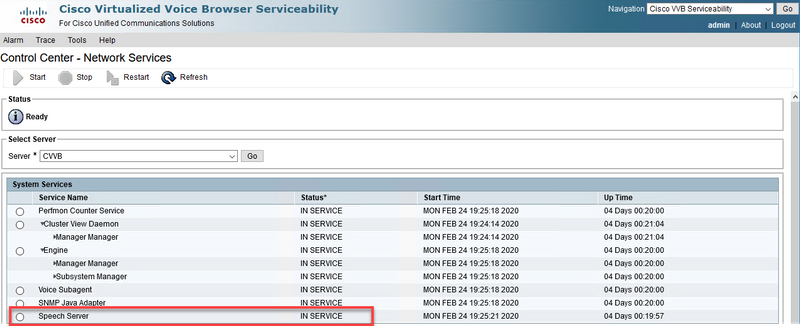
次に、トレースを有効にしてログを収集する前に、Dialogflow仮想エージェントからのインテントに対するDialogflow応答をテストおよびトラブルシューティングできます。
たとえば、デフォルトのウェルカムメッセージへの応答を試してみます。
右側のDialogflow仮想エージェントで「hello」と入力し、Enterキーを押します。ウェルカムメッセージへの応答が表示されます。
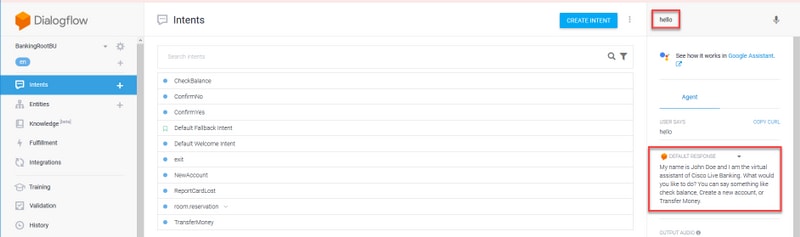
エージェントの会話の履歴を確認することもできます。
ステップ1:Dialogflow仮想エージェントから[History]を選択します。
ステップ2:履歴ページで、最後の会話を選択します。図に示すように、仮想エージェントと発信者の間のすべてのインタラクションが表示されます。
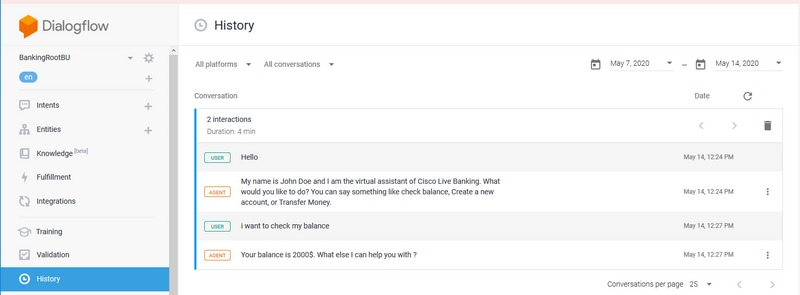
ログトレースレベルと収集
Cisco VVB Speech Server
Speech Serverのログを有効にするには、次の手順を実行します。
ステップ1:[Cisco VVB Serviceability]ページで、次の場所に移動します。[Trace] > [Configuration] を選択します。
ステップ2:[Speech Server]を選択します。
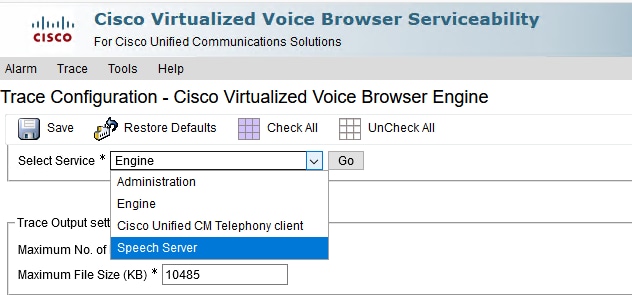
ステップ3:これで、トレースセットのデフォルトレベルが表示されます。
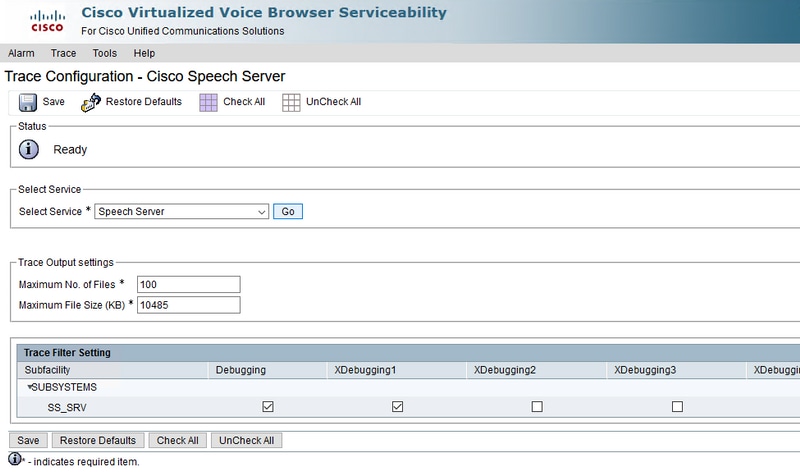
注意:Cisco VVB Speech ServerとGoogle Dialogflowの間のメッセージ交換を確認するには、Speech Serverのトレースレベルを上げる必要があります。ただし、Speech Serverのトレースレベルを上げると、システムのパフォーマンスが低下する場合があります。非実稼働時またはラボ環境でこれを行ってください。
ステップ4 Speech ServerのトレースレベルをXDebuggin3に増やして、Cisco VVB Speech ServerとGoogle Dialogflowの間のメッセージフローを確認します。
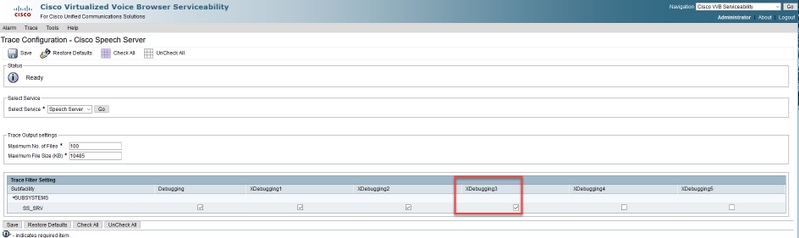
音声サーバのログは、Real Time Monitor Tool(RTMT)では入手できないため、Cisco VVB Comman Line Interface(CLI)からログをダウンロードする必要があります。
file get activelog speechserver/logs/SpeechServer file view activelog speechserver/logs/SpeechServer/*.log
Google Dialogflow
Cisco CVAとGoogle Dialogflowの統合のトラブルシューティングに使用できる2つの主要なログを次に示します。Google StackdriverおよびActivityログ。
注:Googleログを有効にすると、APIの使用に追加料金がかかります。
Google Stackdriverは、発信者から仮想エージェントへのそれぞれの要求とそれに対応する応答を追跡するのに役立ちます。Google Stackdriverログを有効にして収集する手順を次に示します。
ステップ1:Dialogflow仮想エージェントで、設定アイコンをクリックします。
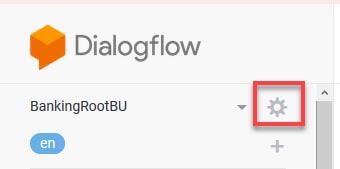
ステップ2:設定ウィンドウで、ログのインタラクションをGoogle Cloudバーにスライドさせて、ログを有効にします。Google Stackdriverが有効になっており、ログを開くオプションが表示されます。
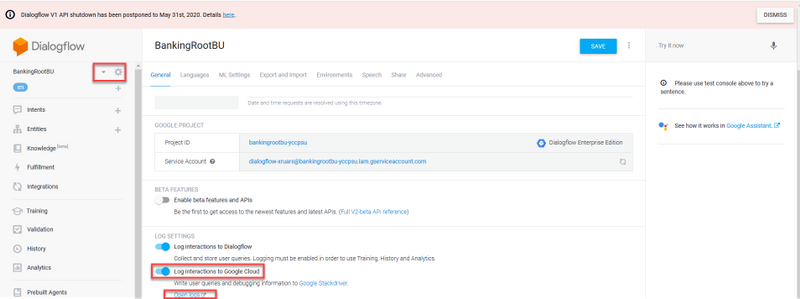
ステップ3:問題を再現するためにコールを発信し、[Open logs]をクリックします。仮想エージェントへの要求と応答が表示されます。
注:StrackdriverログのセッションIDは、CVPログのCALLGUIDおよびCall studioアプリケーションアクティビティログのcallidと同じで、CVPからDialogflow仮想エージェントへのエンドツーエンドのコールを追跡できます。
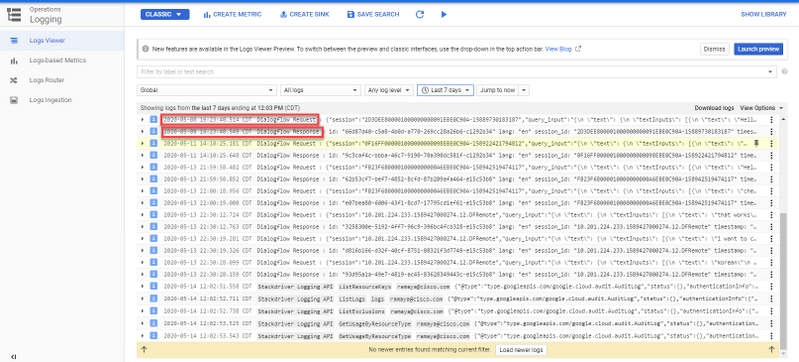
アクティビティログは、基本的にGoogleプロジェクトで発生するすべてのアクティビティを登録します。CVA機能は、主にDialogflowアクティビティに関連しています。したがって、CVAの問題をトラブルシューティングするには、Dialogflowアクティビティを有効にするだけです。
Dialogflowアクティビティログを有効にして収集する手順を次に示します
ステップ1:図に示すように、[Dialogflow virtual Agent settings]ウィンドウで[Project id]をクリックします。
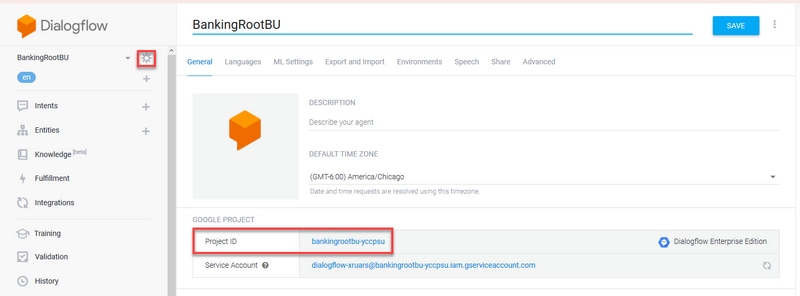
ステップ2:Google Cloud Platformで、左上の設定バーをクリックします。次に、[IAM & Admin] > [Audit Logs]に移動します。
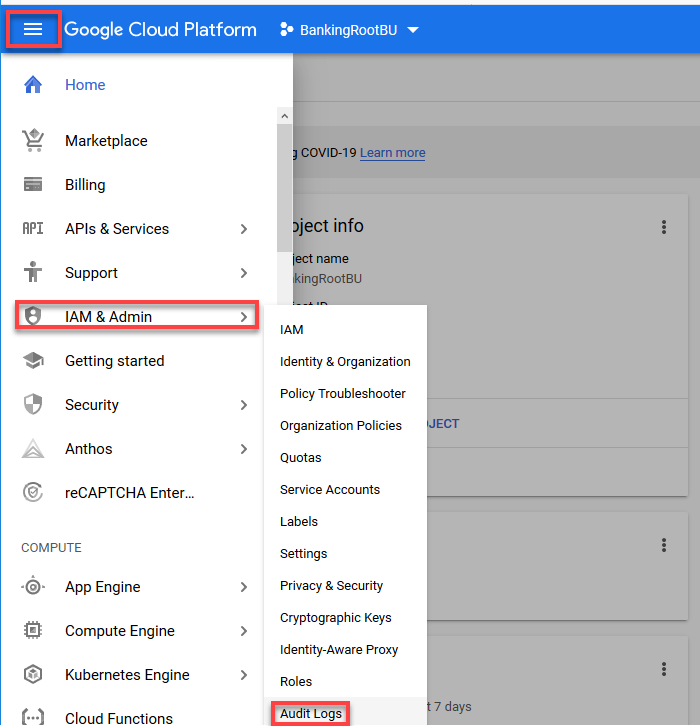
ステップ3:[Audit Logs]ウィンドウで、「Dialogflow」と入力してすべてのログをフィルタリングします。図に示すように、[Dialogflow API]ボックスと右側のすべての権限をオンにします。
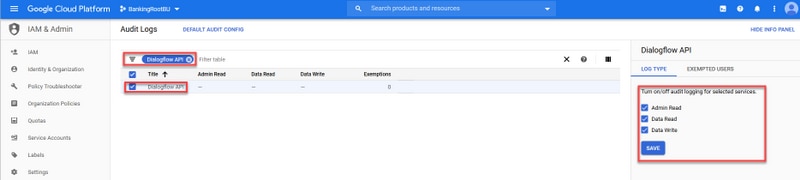
ステップ 4: [Google Cloud Platform]をクリックし、[Activity]タブを選択します。
ステップ5:[Categories(カテゴリ)]セクションの右側で、[Activity types(アクティビティタイプ)]をクリックします。すべてのアクティビティのチェックを外し、[データアクセスのみ(Data Access)]をオンにして[OK]をクリックします。
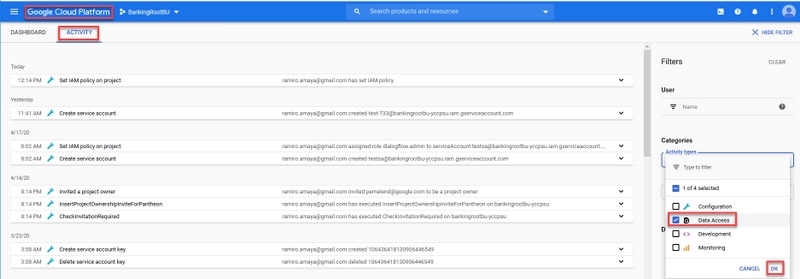
Dialogflowに関連するアクティビティが「アクティビティ」ウィンドウに表示されます。
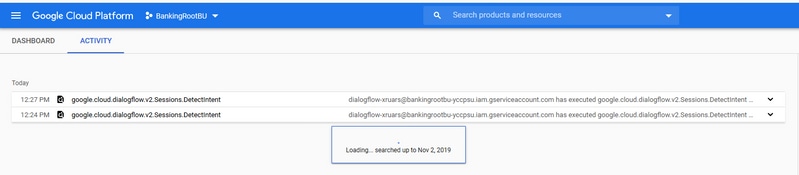
最も一般的な問題
これらは、Cisco CVAとGoogleの統合で見られる最も一般的な問題です。
Cisco VVBが選択されているとNOAMPで詳細を表示できない
この問題は、主にNew OAMP(NOAMP)設定ユーザインターフェイス(UI)を介したCisco VVBとCVP Operations Manager(OAMP)サーバ間の証明書交換に関連しています。
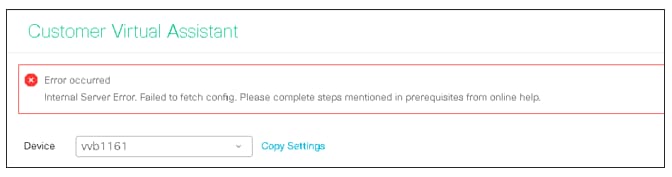
OAMPログ( C:\Cisco\CVP\Logs\OAMP\ )内
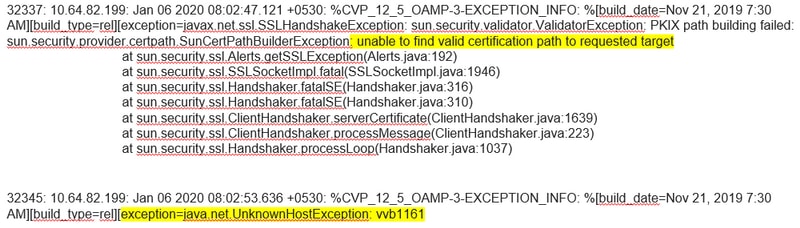
SPOGでCVA機能を表示できない
PCCE Admin Workstation(AW)のSingle Pane of Glass(SPOG)に、このエラーが表示されます

AW Tomcatログ(C"\icm\tomcat\logs\CCBU*)に、次のように表示されます。
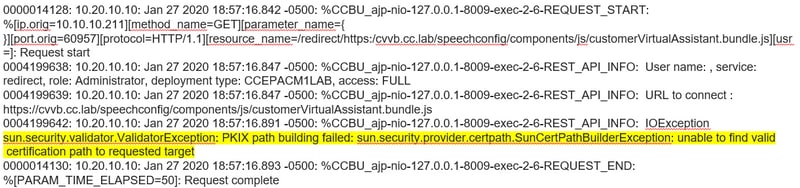
この問題は、主にSPOGへのCisco VVBの追加と、Cisco VVBとAW間の証明書交換に関連しています。
VVB/Engineが起動している間、Speech Serverがダウンしています
このシナリオでは、エラーメッセージが発信者(error.wav)に再生されます。
音声合成(TTS)または音声プロンプトがキャッシュされている場合、最初のプロンプトが再生されます。
Speech Serverのログには次のように表示されます。

Call Studioアプリケーションのアクティビティログに次のように表示されます。

コールの途中でVXMLサーバがダウンする
- コールがドロップされます。
- VXMLサーバがダウンしているため、VXMLアプリケーションにログが表示されません。
- Speech Serverのログには、Googleからの最後の応答が表示されます。
- エンジンがVXMLサーバと通信しようとすると、エンジンログに「connection refused error」と表示される
Cisco VVB(エンジン/MIVR)ログには、次のように表示されます。
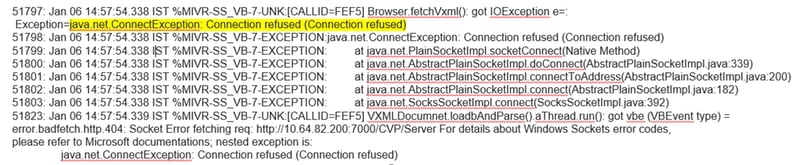
Cisco VVBがGoogle Dialogflowと通信できない
Cisco VVB Speech Server(VVB)ログには、次のように表示されます。
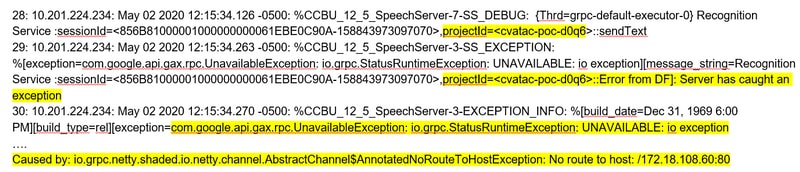
Call Studoアプリケーションアクティビティログには、展開に応じて[No Resource]または[Error]が表示されます。DialogFlow要素の場合は、次のように表示されます。

DFInentの場合は、次のように表示されます。

入力シナリオなし
Call Studioアプリケーションのアクティビティログに次のように表示されます。

Cisco VVB(エンジン/MIVR)ログには、次のように表示されます。
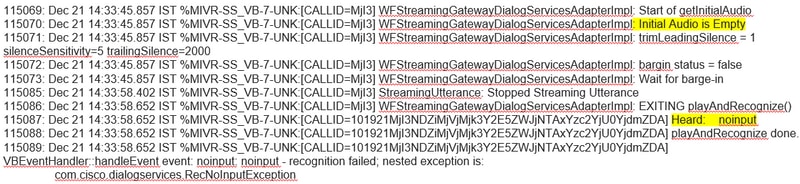
Jsonキーが正しくありません
Cisco VVB Speech Server(VVB)ログには、次のように表示されます。
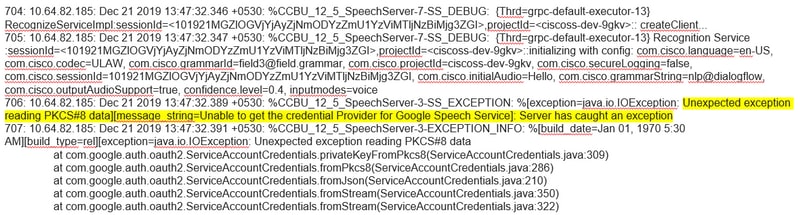
サービスアカウント設定の問題
Cisco VVB Speech Server(VVB)ログには、次のように表示されます。
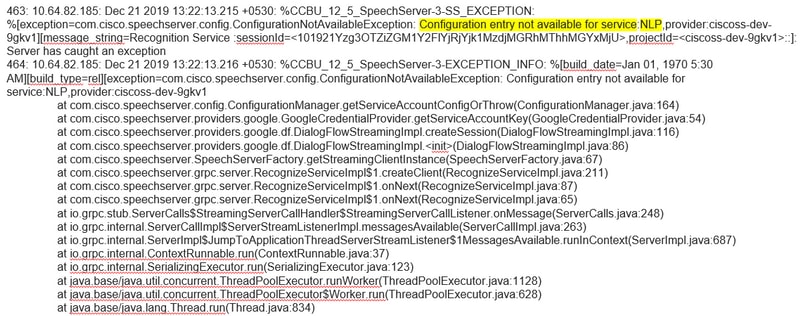
CallStudioアプリケーションの誤った言語セット
Cisco VVB Speech Server(VVB)ログには、次のように表示されます。
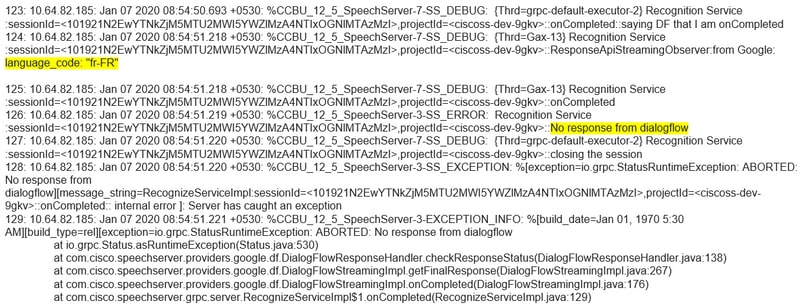
DFプロジェクトの単一発声の問題
Cisco VVB Speech Server(VVB)ログには、次のように表示されます。

単一の発話に関連する問題を解決するには、図に示すようにEnterprise Essentialsプランを用意するか、call studioアプリケーションのプロパティを変更し、単一の発話をfalseに設定します。
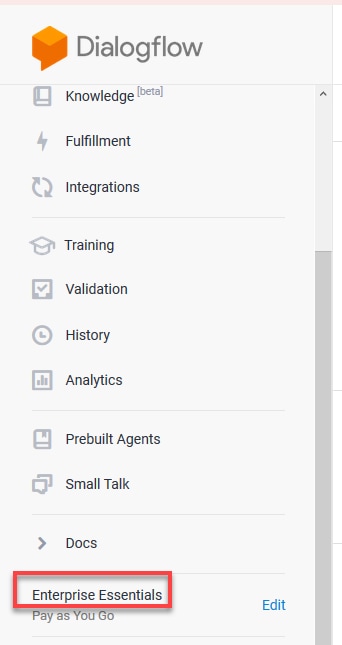
Call Studioアプリケーションの単一発話設定を変更するには、次の手順を実行します。
ステップ1:Call Studioアプリケーションで右クリックし、[Properties]を選択します。
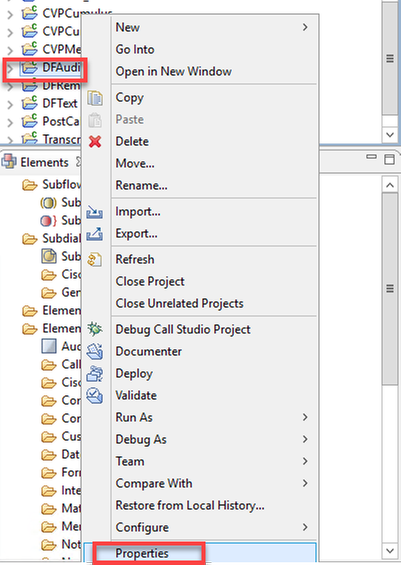
ステップ2:プロパティウィンドウで、[Call Studio] > [Root Doc Settings]に移動し、[VoiceXML Property]ウィンドウでRecognize.singleAtteranceを追加し、falseに設定します。
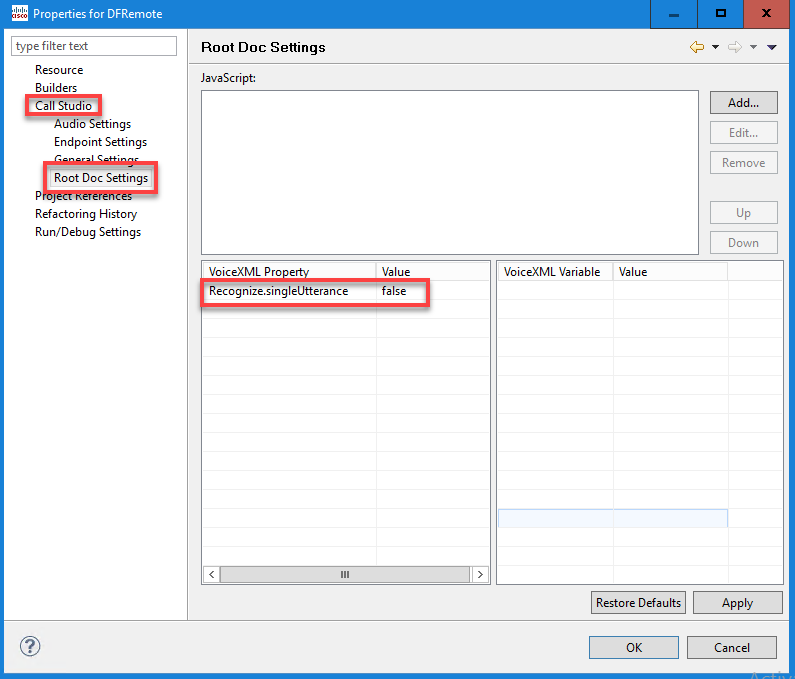
ステップ3:[OK]をクリックして保存し、アプリケーションを検証してVXMLサーバに展開します。
NTP同期の問題
Cisco VVB Speech Server(VVB)ログには、次のように表示されます。
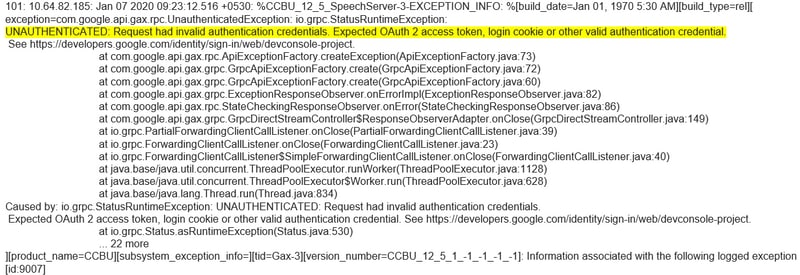
関連情報
シスコのドキュメント
- サンプルコードCVAアプリケーション
- CVA設計のコールフローとアーキテクチャ
- OAMPを使用してUCCEでCVAサービスを構成します。
- PCCE Adminを使用してPCCEでCVAサービスを構成します。
- Dialogflow Call Studio Element Specification
- DialogflowIntent Call Studio Element Specification
- DialogflowParam Call Studio要素仕様
- Call Studio Element Specificationの書き換え
Googleドキュメント
- Dialogflow APIを有効にする
- Cloud Speech-to-Text APIの有効化(オプション)
- Cloud Text-to-Speech APIを有効にする(オプション)
- Dialogflow Billingの有効化
- 高度なDialogflow機能を使用するには、Enterprise Editionにアップグレードしてください。
- 音声認識の最適の結果を得るには、拡張モデルを有効にします。
- Dialogflow認証キーの作成
- 音声テキストキーの作成
- テキストから音声へのキーの作成
- Dialogflowの基本
- Dialogflow Agentの設定
- Dialogflowエージェントの作成
テクニカル サポートとドキュメント – Cisco Systems
シスコ エンジニア提供
- Ramiro AmayaCisco TAC Engineer
- Anuj BhatiaCisco TAC Engineer
- Adithya UdupaCisco Engineering
シスコに問い合わせ
- サポート ケースをオープン

- (シスコ サービス契約が必要です。)
 フィードバック
フィードバック